目录
下面内容以更换AX200为主要内容,还涉及无线网卡接口(minipcie和m.2/ngff),网线,路由器,无线网卡天线,AX200驱动(包括刷Killer驱动的问题,不建议刷!!!,没什么卵用)等与网卡性能相关的内容。
目前使用情况是:有5G爽,信号强,连接速度高,稳定不掉线,网速快,有蓝牙爽歪歪。
笔记本是2013年买的,老款了。换了三星860EVO 500G,光驱改放机械,内存加了4G,成8G双通道,电池换了一次,又要换了。现在5Gwifi用的多了,2.4g实在太慢,普通路由器只有50M,所以这次换个无线网卡,要求双频,带蓝牙的,信号强稳定的,AX200很不错,价格便宜,参数强,就买了这个,折腾了好久,一波三折,终于完美了,写个教程,有想要改网卡的和想用AX200但不稳定的都可以参考下。
网卡和配件都是在X宝买的,老板很有耐心,非常nice,先推荐一下:【深圳网特讯科技】
| 无线网卡型号 | 接口类型 | 天线类型 | 网络配置 | 蓝牙 | |
|---|---|---|---|---|---|
| 原装配置 | 高通AR9485 | miniPCIE | 1代ipx大口 | 单频2.4G 300M | 无 |
| 更换配置 | intel AX200 | m.2/NGFF | 4代ipx小口 | 双频3000M (2.4G 574M,5G 2400M)频宽160MHz | 蓝牙5.1 |
高通AR9485


Intel AX200

| 其它配置 | 无线网卡型号 |
|---|---|
| 宽带 | 电信光纤到户 光猫千兆接口 200M |
| 网线 | 超六类CAT6E |
| 无线路由器 | 红米Redmi AC2100 (已刷固件ChongshengB,可开160MHz) 双频 5G 1733M, 2.4G 300MHz |
| 笔记本网卡接口 | miniPCIE 配天线ipx1代大接口(没有更换天线) |
【开始更换】
由于华硕这款旧笔记本的无线网卡接口是miniPCI,天线是ipx1代大接口,所以如果要更换AX200的话,需要用到转接卡(NGFF M.2转miniPCIE),天线接口也不一样,需要更换4代天线,但是由于笔记本天线是内部走线,一直延伸到显示屏外盖上,比较难换,如果更换1代天线的话,放在笔记本内部也可以,但是担心信号不好,所以先不准备更换天线。那就需要用到天线转接线(ipx4代口转ipx1代),本来准备试着用转接天线,如果效果不好再直接换ipx1代天线,就又要折腾一波,后面发现转接线加上原来的天线效果还不错,就不换了,免得再折腾了。
1、安装转接卡(NGFF M.2转miniPCIE)
1.1、转接卡剪裁
网卡接口转接卡买的时候跟下图左边一样,一般miniPCIE的安装位置比较小,这个高度太高了需要裁减

虚线位置以上都是没有线路的,根据自己的安装空间大小,可以剪掉,三个虚线位置剪好后形状如下,miniPCIE固定位置还是下面的两个螺丝,上面的螺孔固定AX200网卡


一般的剪裁方式都是这样,装上AX200的效果如下。接口转好了,AX200也固定了,然后接到笔记本上就行了。如果对于一般的电脑接口可能没有问题,但是华硕X450V不能这样,还需要剪掉中间的螺孔的位置。


1.2、华硕X450V特殊剪裁
华硕X450V的无线网卡接口位置空间很小,容纳不下这么长的转接卡,而且接口下面位置还有一个SD卡插口,整个空间看起来只有miniPCI卡那么大,如果直接装上转接卡和AX200,会压在SD卡插口上,整个就是倾斜安装了,虽然也能正常使用,但是后盖会盖不上,这是硬伤,有想过抠掉SD卡槽,它与主板是焊接的,很难抠,怕影响主板,就算了,具体情况看下图。
看起来装好了没问题,其实整个网卡是斜着装的,固定螺丝也没有扭到底,悬空着,然后最上面的螺孔段压在SD卡插槽上,加上AX200的厚度和螺孔的高度,水平看是高出两边的黑色塑料的,所以此处后盖盖不上,仔细观察了一下,后盖上有凸点,压在AX200的贴纸上,高出一截,不可能盖上的。
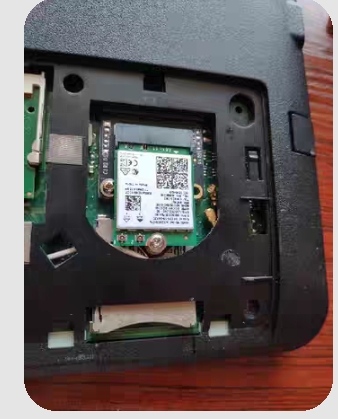
所以想了很久,后来想到一种相对好的解决办法。对转接卡还需要再剪一下,剪掉带固定螺孔的伸出去的一长段,这一段也没有线路的,剪掉后就不能固定AX200了,但是为了能安装上去,后盖正常闭合,不得不剪,固定用其它办法。如下所示


1.3、华硕X450V安装和固定网卡方法
剪掉之后的转接卡大小就和miniPCIE网卡一样大了,然后再把AX200装上去,安装到笔记本上,就可以盖上后盖了。
先不放图,一步步来,先不要装AX200,把剪好后的转接卡先安装到笔记本miniPCIE插槽上,往里多塞一点,如果金手指还在外面很多,肯定没塞紧。这样后面预留的空间更大,固定紧螺丝。
然后装AX200到转接卡上,同样要往插槽里多塞一些,斜着插的时候用力往里挤,因为这个时候AX200如果塞得不紧,下压的时候下端的黑塑料壳会怼住网卡的两个角,非常难受,装不下去,所以之前先装转接卡的时候不要安上AX200,如果先按了AX200,那么这里挡住了的话,还是要用力挤进去,我试过不好挤。所以分两步比较好。
挤进去之后会发现AX200的两个角会被黑塑料挡住,算是勉强固定了,但是这样还不行,我最后是使用牙签塞住的,固定紧了。这部分没有详细拍照,上个最后的图看看,脑补一下吧。

两个画圈的地方就是AX200的两个角,这里会出现按不下去的情况,直线的地方是剪掉的螺孔一段,下面是SD卡槽。最后刚好装下去,后盖完美盖上,右边那个圈旁边是牙签,固定网卡的。
2、安装转接天线(ipx4代转1代大接口)
补充下转接天线的事,因为没有换天线,所以用到转接线。如下所示,买两根4代转1代线

直接接上转接线,两端天线接好后,再将网卡装上笔记本。需要注意的是,找好多余天线的塞的位置,接了转接线肯定会很长的,塞在周边空的位置,注意顺着转接线的接口方向布置天线。
3、AX200驱动的选择
AX200从2019年上市以来,驱动更新很频繁,现在版本非常多。很多人反映网卡不稳定,掉线频繁,更换某些版本驱动能更稳定,具体哪个稳定很多人也说法不一。
3.1、关于【Killer驱动】
另外,有相当多的教程都涉及刷Killer驱动,我因为试了几个官方驱动不稳定,就跟着刷了,结果非常遗憾,所谓的Killer驱动,不过是满足一群人的心理作用吧,整个教程都没有下载其它驱动,只下载了Killer的管理工具,驱动安装时通过改ID这种形式,最后仍然使用的是Intel驱动,改了个驱动名,看着有些安慰,KCC控制软件也没什么卵用,多个wifi信道分析?多此一举。实际效果和官方驱动的大部分版本一模一样,该咋样就咋样,连接速度该跳还是跳,跳的数字都一样。所以关于Killer驱动,别想了,我最后又刷回了官方驱动,不过刷回前我卸载Killer和之前的所有安装过的驱动,怕不能转到正常的官方驱动。
3.2、最新最稳定驱动
最后我装了官网下的旧驱动,准备接受现状:连接速度有点低,收234M/发130M,稳定但是在测试的位置达不到200M带宽,有点难受。
然后我想着干脆更新到最新驱动吧,在官网看到驱动版本是21.120.0.2,大概9月14日更新的,之前测得时候是装的下载好的,这次我想直接用管理器里的自动更新,竟然更新出最高版本22.0.0.6,9月17日更新的,官网没看到这个版本。
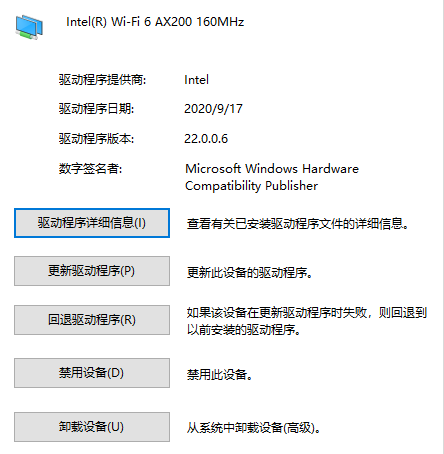
测试之后这个版本非常稳定,速度也是最快的,基本解决了所有不稳定的问题。我自己也发现不同版本驱动对于网卡稳定性有些影响,下面会列举一些我用过的驱动版本。试过很多官方驱动,都不太好,每个驱动都测试了5G,
3.3、不同驱动的对比测试
测试位置:距离路由器隔一堵墙的房间那头,
USB3.0无线网卡稳定在130Mbps的下载速度
测网速:www.speedtest.cn
查看连接速度cmd命令:
netsh wlan sh i
| 驱动版本 | 连接速度 | 说明 |
|---|---|---|
| 21.10.1 | 300M以下 | 店家推荐的,最早的驱动,网速还可以,但是200M带宽好像也偶尔跑不满,连接速度相对稳定,还是会跳,刷完Killer再刷回用这个驱动效果好像变差了,可能是心理作用 |
| 21.110.0. X | 230M | 这个110驱动是网卡刚上机win10自动装的,不太行,速度低,还一直跳,有时跳到60M,不稳定 |
| 21.120.0.2 | 340M左右 | intel官网最新的驱动,下载后安装,连接速度看着还行,网速一般,跑不满200M带宽 |
| 22.0.0.6 | 351M/175M | 设备管理器自动升级的驱动,最高版本,最低收350M/发130M;大部分时候351/175,390/195, 468/195,这三个之间会跳一下。极少520/175,但是最低也能跑满200M带宽,完全满足了我的需求! |
3.4、路由器与网卡的性能关系
再说一下路由器和测速的事,红米AC2100,刷了固件,开了160M,理论5G有1733M,但是我发现AX200连接速度还是866M,有时能上1733M,但是又会降到866,不知道为什么。可能是wifi5的原因,也可能是2收2发的天线原因,也可能是用了1代天线的原因,不过网速上的去就行了,200M能跑满,问题也不大。关于网线,超过50M带宽一定要使用六类以上网线,手机测速需要连5G,2.4G普遍只有50M,但是AX200这款配上AC2100路由器,2.4G速度也能上150M以上,非常强,但是在测试位置比较差,2.4G只有65/135的连接速度,测速只有40M速度,可能5G强了,2.4就拉胯了吧,其它驱动2.4G测试位置能跑到100速度,不知道怎么回事,只用5G就不管2.4了。以下是5G的测试图
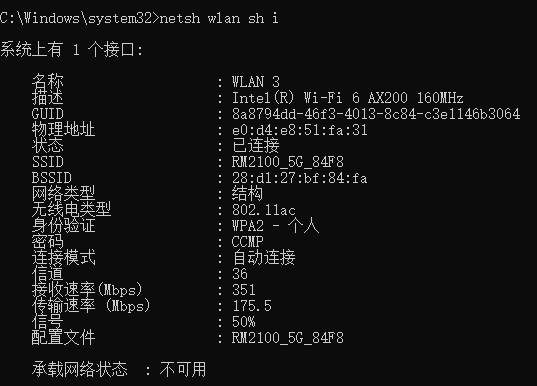
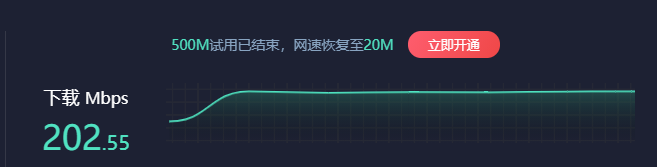
至此,教程都结束了,希望这个教程能帮助一些想上AX200的朋友。有问题欢迎留言。